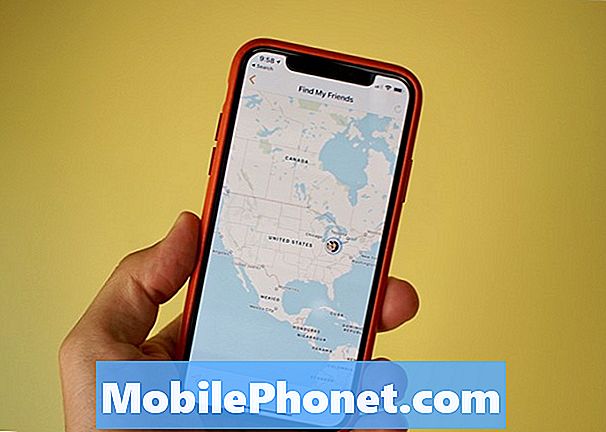Conţinut
Erorile Wi-Fi sunt printre cele mai complexe probleme de rezolvat pe dispozitivele mobile, deoarece există o mulțime de factori de luat în considerare ca fiind cauzele care stau la baza acestora. Poate fi din cauza unui dispozitiv de rețea problematic (router sau modem), probleme legate de cont, întreruperi ale rețelei, întreținere a serviciului, probleme de software și hardware de pe telefon.
Dar atâta timp cât cauza principală se află în structura software-ului, există o modalitate de a rezolva problema. Tot ce trebuie să faceți este să încercați câteva soluții. Soluțiile pe care le-am trasat mai jos sunt utilizate pentru a rezolva o problemă similară pe dispozitivul HTC U12 / U12 Plus care brusc nu a reușit să se conecteze la Wi-Fi. Citiți în continuare pentru soluții mai detaliate.
Dar, înainte de orice, dacă aveți o altă problemă cu telefonul dvs., accesați pagina noastră de depanare, deoarece am abordat deja sute de probleme raportate de proprietari. Șansele sunt că există deja soluții existente pe site-ul nostru sau cel puțin, există probleme similare pe care le-am remediat deja. Deci, încercați să găsiți altele similare sau legate de problema dvs. Cu toate acestea, dacă aveți nevoie de asistență suplimentară, nu ezitați să ne contactați completând chestionarul nostru privind problemele Android.
Cum să depanați HTC U12 care nu se poate conecta la WiFi?
Înainte de a depana, asigurați-vă că vă aflați în raza de acțiune de la punctul de acces Wi-Fi sau de la routerul / modemul wireless. Nu vă veți putea conecta la rețeaua dvs. Wi-Fi dacă sunteți deja în afara razei de acțiune sau departe de sursa conexiunii la internet. Acestea fiind spuse, verificați și asigurați-vă că telefonul dvs. primește un semnal Wi-Fi puternic. Cel puțin 2 bare de semnal Wi-Fi sunt bune atât timp cât sunt stabile. Dacă încercați să vă conectați la o rețea Wi-Fi securizată, asigurați-vă că ați introdus datele de conectare Wi-Fi sau parola de rețea corecte. În caz contrar, încercați oricare dintre aceste soluții.
Prima soluție: reporniți routerul sau modemul Wi-Fi.
Routerele și modemurile Wi-Fi nu sunt scutite de problemele software și de blocarea firmware-ului. De fapt, problemele minore de conectivitate la Internet sunt atribuite blocajelor aleatorii ale firmware-ului de pe routerul Wi-Fi sau modemul utilizat. Dacă toate dispozitivele dvs. se confruntă cu aceeași problemă și că toate utilizează sau sunt conectate la aceeași rețea Wi-Fi, atunci este probabil atribuită unui router sau modem cu probleme. În acest caz, cea mai simplă soluție recomandată ar fi un ciclu de alimentare sau o repornire pe routerul Wi-Fi sau pe modemul utilizat. Acest lucru va ajuta la eliminarea erorilor software minore care ar fi putut împiedica routerul / modemul să stabilească conexiunea cu telefonul dumneavoastră. Acestea fiind spuse, dacă puteți accesa routerul sau modemul Wi-Fi, încercați să îl alimentați cu acești pași:
- Localizați și apăsați tasta Butonul de pornire până când routerul / modemul se oprește complet.
- În timp ce routerul / modemul este oprit, deconectați adaptorul de curent alternativ de la sursa de alimentare timp de cel puțin 30 de secunde.
- După timpul scurs, conectați-l din nou la sursa de alimentare.
- Apoi apăsați tasta Butonul de pornire până când se aprinde din nou.
După ce este pornit complet, permiteți telefonului să se reconecteze la Wi-Fi. Dacă nu v-ați configurat sau configurat telefonul pentru a vă conecta automat la rețeaua dvs., va trebui să îl reconectați manual.
A doua soluție: resetați telefonul.
O simplă repornire pe telefon poate face o mulțime de lucruri bune de la eliberarea spațiului de memorie, aruncarea cache-ului, remedierea aplicațiilor necinstite și eliminarea erorilor legate de software. Dacă acesta este primul caz în care HTC U12 / U12 Plus nu a reușit să se conecteze la Wi-Fi, atunci este probabil doar o eroare software aleatorie care poate fi remediată cu ușurință printr-o resetare soft. Iată cum se face o resetare soft pe HTC U12 / U12 Plus:
- Țineți apăsat butonul Butonul de pornire până când apare meniul.
- Atingeți Repornire opțiune. Acest lucru solicită oprirea telefonului și apoi repornirea de unul singur.
Permiteți dispozitivului să termine repornirea și apoi să încercați din nou să vă conectați la Wi-Fi.
A treia soluție: activați și dezactivați modul avion.
Acesta este un truc vechi simplu care continuă să facă minuni atunci când se confruntă cu erori de conexiune Wi-Fi aleatorii pe multe dispozitive Android. Funcționează activând comutatorul modului Avion timp de câteva secunde și apoi opriți-l din nou. Din anumite motive, elimină efectiv erorile minore și erorile care afectează caracteristicile wireless ale telefonului. Activarea modului Avion permite radio wireless pe telefon, inclusiv funcția de apel, servicii de date, Bluetooth și Wi-Fi. Și oprirea acesteia dezactivează aceste caracteristici simultan. Deci, este ca o repornire rapidă a tuturor funcțiilor menționate. Dacă doriți să faceți o lovitură, urmați acești pași pentru a activa și dezactiva modul Avion HTC U12 / U12 Plus:
- Mergi la Setări.
- Atingeți Rețea și Internet.
- Navigheaza catre Modul avion.
- Apoi atingeți Comutator pornire / oprire lângă Modul avion pentru a activa caracteristica. Funcțiile Wi-Fi sunt apoi dezactivate.
- După câteva secunde, atingeți Comutator mod avion din nou pentru a dezactiva caracteristica. Acest lucru reactivează funcțiile Wi-Fi ale telefonului.
Alternativ, puteți accesa și comuta pictograma Mod Avion din Setări rapide panoul telefonului. Pentru a lansa panoul, pur și simplu glisați în jos cele două degete din bara de stare a telefonului și apoi atingeți Pictogramă modul avion pentru a activa și dezactiva funcția în scurt timp.
Veți ști când este activat modul Avion dacă vedeți pictograma Mod avion în bara de stare. Nu uitați să îl opriți din nou pentru a utiliza din nou funcțiile wireless ale telefonului.
A patra soluție: Resetați setările de rețea / APN pe telefon.
Efectuarea unei resetări a setărilor de rețea pe telefon poate ajuta, de asemenea, la rezolvarea erorilor Wi-Fi datorate setărilor și opțiunilor de rețea nevalide sau configurate greșit. Acest lucru este probabil necesar dacă telefonul dvs. a început să piardă accesul la Wi-Fi sau nu reușește să se conecteze la Wi-Fi după instalarea unei actualizări de software. Unele actualizări pot tinde să suprascrie setările actuale de rețea de pe dispozitiv, ceea ce poate duce la conflicte sau erori de rețea de acest gen. Pentru a șterge acest lucru, puteți reseta setările de rețea ale telefonului la valorile originale sau implicite și apoi reconfigurați opțiunile de rețea și activați doar caracteristicile necesare.
Iată cum să resetați setările de rețea pe smartphone-ul dvs. HTC U12 / U12 Plus:
- Atingeți Setări din ecranul de pornire.
- Atingeți Sistem.
- Derulați pentru a atinge Resetați.
- Selectați Setări de rețea resetate opțiune.
- Apoi atingeți RESETEAZA SETARILE de două ori pentru a confirma.
Permiteți dispozitivului dvs. să termine resetarea setărilor de rețea și apoi reporniți când ați terminat. După repornire, setările de rețea sunt restabilite la valorile implicite. Pentru a vă reconecta și utiliza rețeaua Wi-Fi, trebuie să configurați și să activați funcția Wi-Fi pe dispozitiv.
Problemele legate de rețea de la erorile de setări ale rețelei ar trebui deja eliminate după aceea.
A cincea soluție: Resetați și restaurați telefonul la valorile implicite din fabrică.
În timp ce o resetare a datelor din fabrică / resetare master rezultă în pierderea de date, este, de asemenea, o soluție finală la probleme mai complexe legate de software de pe telefon. În cazul în care metodele anterioare nu au reușit să rezolve problema și HTC U12 / U12 Plus nu a reușit încă să se conecteze la Wi-Fi, atunci aveți probabil o problemă complexă de rețea. Acestea fiind spuse, ați putea considera o resetare generală ca fiind ultima soluție. Dacă faceți acest lucru, veți elimina toate datele de pe telefonul dvs. de stocare și apoi veți readuce telefonul la starea inițială. Asigurați-vă că faceți o copie de rezervă a fișierelor importante în prealabil, astfel încât să le puteți recupera după resetare. Apoi, continuați cu acești pași de fiecare dată când ați terminat:
- Glisați în sus din ecranul de întâmpinare, apoi atingeți Setări.
- Mergi la Sistem.
- Atingeți Resetați.
- Selectați Resetarea datelor din fabrică din opțiunile date.
- Dacă nu doriți să ștergeți fișiere media sau alte date de pe cardul SD, deselectați Ștergeți cardul SD opțiune.
- Apoi atingeți Resetați telefonul a continua.
- În cele din urmă, atingeți Ștergeți totul a confirma.
Acest lucru vă va solicita dispozitivul să șteargă toate datele și să restabilească setările implicite. După resetare, ar trebui să repornească singur. Așteptați până când se termină pornirea și apoi continuați să configurați telefonul ca nou. Problemele legate de software, inclusiv cele care afectează funcțiile Wi-Fi ale telefonului, ar trebui deja eliminate până atunci.
Alte optiuni
Puteți înainta problema către furnizorul sau operatorul dvs. de servicii de internet pentru asistență suplimentară și soluții mai avansate. De asemenea, le puteți cere să își verifice sistemul pentru orice întrerupere a rețelei. Dacă apelarea nu este cea mai bună opțiune pentru dvs., puteți vizita și cel mai apropiat centru de service autorizat HTC din locul dvs. pentru evaluare și / sau reparații hardware suplimentare. Este posibil ca HTC U12 / U12 Plus să fi obținut un fel de daune fizice sau lichide pe oricare dintre componentele rețelei sale și simptomul tocmai s-a produs. În acest caz, soluția pe care o căutați este serviciul.
conecteaza-te cu noi
Suntem întotdeauna deschiși la problemele, întrebările și sugestiile dvs., așa că nu ezitați să ne contactați completând acest formular. Acesta este un serviciu gratuit pe care îl oferim și nu vă vom percepe niciun ban pentru asta. Vă rugăm să rețineți că primim sute de e-mailuri în fiecare zi și este imposibil să răspundem la fiecare dintre ele. Dar fiți siguri că citim fiecare mesaj pe care îl primim. Pentru cei pe care i-am ajutat, vă rugăm să răspândiți mesajul împărtășind postările noastre prietenilor dvs. sau pur și simplu să vă placă pagina noastră de Facebook și Google+ sau urmăriți-ne pe Twitter.